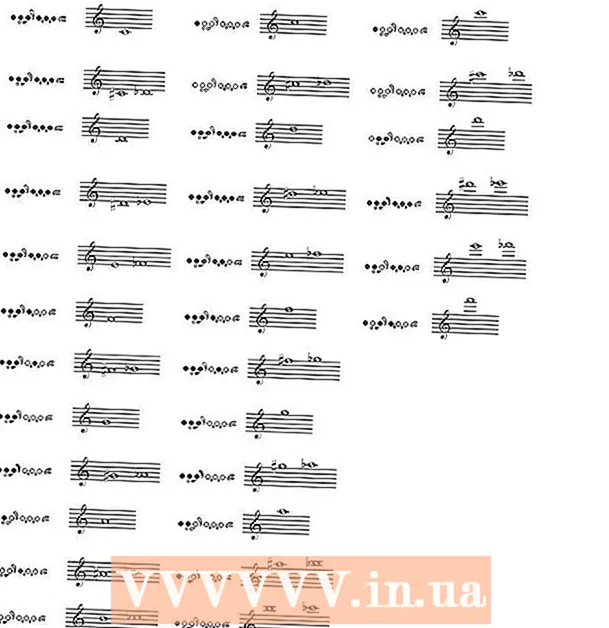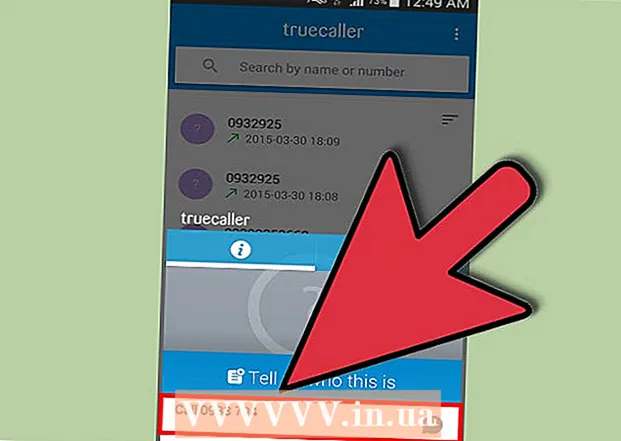Autor:
Frank Hunt
Data Utworzenia:
17 Marsz 2021
Data Aktualizacji:
2 Lipiec 2024
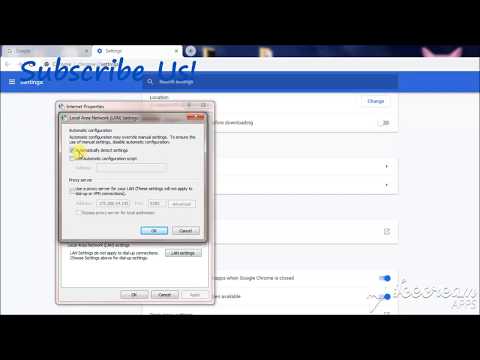
Zawartość
- Do kroku
- Metoda 1 z 5: Firefox
- Metoda 2 z 5: Chrome
- Metoda 3 z 5: Internet Explorer
- Metoda 4 z 5: Safari
- Metoda 5 z 5: Opera
Czy czujesz potrzebę ukrywania swojej aktywności w Internecie przed wzrokiem ciekawskich? Czy dostęp do niektórych stron internetowych, których potrzebujesz, został zablokowany przez szkołę, biuro lub rząd? Serwery proxy mogą ominąć blokadę połączenia i maskować Twój adres IP, utrudniając śledzenie Twoich działań. Po znalezieniu serwera proxy, z którym chcesz się połączyć, wystarczy wprowadzić te informacje w przeglądarce internetowej. Przeczytaj ten przewodnik, aby dowiedzieć się, jak to zrobić.
Do kroku
Metoda 1 z 5: Firefox
 Kliknij menu Firefox. Możesz to znaleźć w prawym górnym rogu okna przeglądarki Firefox. Kliknij Opcje.
Kliknij menu Firefox. Możesz to znaleźć w prawym górnym rogu okna przeglądarki Firefox. Kliknij Opcje.  Wybrano opcje zaawansowane. Można go znaleźć u góry okna Opcje po prawej stronie ekranu.
Wybrano opcje zaawansowane. Można go znaleźć u góry okna Opcje po prawej stronie ekranu.  Wybierz kartę Sieć. Kliknij opcję Ustawienia u góry strony Sieć w grupie Połączenie.
Wybierz kartę Sieć. Kliknij opcję Ustawienia u góry strony Sieć w grupie Połączenie.  Wybierz „Ręczna konfiguracja proxy”. Pozwala to na wprowadzenie danych proxy w polach tekstowych.
Wybierz „Ręczna konfiguracja proxy”. Pozwala to na wprowadzenie danych proxy w polach tekstowych.  Wprowadź informacje o serwerze proxy. W polu HTTP proxy wprowadź adres lub domenę swojego serwera proxy i opcjonalnie ustaw port. Jeśli chcesz połączyć się z innym proxy dla FTP lub SSL, wprowadź szczegóły w dolnych polach. Zaznacz „Użyj tego serwera proxy dla wszystkich protokołów”, aby aktywować proxy dla całego ruchu w przeglądarce Firefox.
Wprowadź informacje o serwerze proxy. W polu HTTP proxy wprowadź adres lub domenę swojego serwera proxy i opcjonalnie ustaw port. Jeśli chcesz połączyć się z innym proxy dla FTP lub SSL, wprowadź szczegóły w dolnych polach. Zaznacz „Użyj tego serwera proxy dla wszystkich protokołów”, aby aktywować proxy dla całego ruchu w przeglądarce Firefox. - Ustawienia proxy w przeglądarce Firefox mają wpływ tylko na ruch internetowy za pośrednictwem przeglądarki Firefox. Inne aplikacje korzystają z połączenia bezpośredniego.
 Naciśnij OK, aby zapisać zmiany. Aby zmiany zaczęły obowiązywać, może być konieczne ponowne uruchomienie przeglądarki Firefox.
Naciśnij OK, aby zapisać zmiany. Aby zmiany zaczęły obowiązywać, może być konieczne ponowne uruchomienie przeglądarki Firefox.
Metoda 2 z 5: Chrome
 Kliknij przycisk menu Chrome. Znajduje się w prawym górnym rogu okna Chrome i wygląda jak trzy poziome paski.
Kliknij przycisk menu Chrome. Znajduje się w prawym górnym rogu okna Chrome i wygląda jak trzy poziome paski.  Wybierz opcję Ustawienia. Otworzy się nowa karta w Twojej przeglądarce. Kliknij link „Pokaż ustawienia zaawansowane…” u dołu strony.
Wybierz opcję Ustawienia. Otworzy się nowa karta w Twojej przeglądarce. Kliknij link „Pokaż ustawienia zaawansowane…” u dołu strony.  Kliknij przycisk „Zmień ustawienia proxy”. Można je znaleźć w sekcji Sieć w ustawieniach zaawansowanych. Otworzy się okno Właściwości internetowe.
Kliknij przycisk „Zmień ustawienia proxy”. Można je znaleźć w sekcji Sieć w ustawieniach zaawansowanych. Otworzy się okno Właściwości internetowe. - Uwaga: ustawienia proxy Chrome są powiązane z Twoim systemem operacyjnym i jako takie mają wpływ na wszystkie programy połączone z internetem. Jeśli nie chcesz, aby te ustawienia były zmieniane, użyj rozszerzenia Chrome, takiego jak ProxySwitchSharp lub Proxy Helper.
 Kliknij przycisk „Ustawienia sieci LAN”. Otworzy się nowe okno. Zaznacz pole w sekcji „Serwer proxy” i odznacz „Automatycznie wykryj ustawienia”.
Kliknij przycisk „Ustawienia sieci LAN”. Otworzy się nowe okno. Zaznacz pole w sekcji „Serwer proxy” i odznacz „Automatycznie wykryj ustawienia”.  Podaj informacje o serwerze proxy. Wprowadź adres IP lub domenę portu, z którym się łączysz. Po zakończeniu kliknij OK.
Podaj informacje o serwerze proxy. Wprowadź adres IP lub domenę portu, z którym się łączysz. Po zakończeniu kliknij OK. - Kiedy skończysz z proxy i zechcesz przełączyć się z powrotem na bezpośrednie połączenie, otwórz ponownie ustawienia sieci LAN i ponownie zaznacz „Automatycznie wykryj ustawienia” i odznacz „Serwer proxy”.

- Kiedy skończysz z proxy i zechcesz przełączyć się z powrotem na bezpośrednie połączenie, otwórz ponownie ustawienia sieci LAN i ponownie zaznacz „Automatycznie wykryj ustawienia” i odznacz „Serwer proxy”.
Metoda 3 z 5: Internet Explorer
 Kliknij menu Narzędzia. W zależności od wersji przeglądarki Internet Explorer może to być domyślny pasek menu lub ikona koła zębatego w prawym górnym rogu.
Kliknij menu Narzędzia. W zależności od wersji przeglądarki Internet Explorer może to być domyślny pasek menu lub ikona koła zębatego w prawym górnym rogu.  Wybierz „Opcje internetowe”. Niezależnie od tego, którego menu używasz, ta opcja znajduje się u dołu menu rozwijanego.
Wybierz „Opcje internetowe”. Niezależnie od tego, którego menu używasz, ta opcja znajduje się u dołu menu rozwijanego.  Kliknij Połączenia. W „Ustawieniach sieci lokalnej (LAN)” kliknij przycisk „Ustawienia sieci LAN”. Otworzy się nowe okno.
Kliknij Połączenia. W „Ustawieniach sieci lokalnej (LAN)” kliknij przycisk „Ustawienia sieci LAN”. Otworzy się nowe okno.  Włącz ustawienia proxy. Zaznacz pole w sekcji „Serwer proxy” i odznacz „Automatycznie wykryj ustawienia”.
Włącz ustawienia proxy. Zaznacz pole w sekcji „Serwer proxy” i odznacz „Automatycznie wykryj ustawienia”.  Podaj informacje o serwerze proxy. Wprowadź adres IP lub domenę portu, z którym się łączysz. Po zakończeniu kliknij OK. Aby zmiany zaczęły obowiązywać, może być konieczne ponowne uruchomienie programu Internet Explorer.
Podaj informacje o serwerze proxy. Wprowadź adres IP lub domenę portu, z którym się łączysz. Po zakończeniu kliknij OK. Aby zmiany zaczęły obowiązywać, może być konieczne ponowne uruchomienie programu Internet Explorer. - Połączenie z serwerem proxy wpłynie na cały ruch internetowy na twoim komputerze.
- Po zakończeniu korzystania z serwera proxy i kontynuowaniu bezpośredniego połączenia otwórz ustawienia sieci LAN, zaznacz opcję „Automatycznie wykryj ustawienia” i zaznacz pole „Serwer proxy”.
Metoda 4 z 5: Safari
 Kliknij menu Safari. Wybierz Preferencje, a następnie opcję Zaawansowane po prawej stronie paska menu.
Kliknij menu Safari. Wybierz Preferencje, a następnie opcję Zaawansowane po prawej stronie paska menu.  Kliknij przycisk „Zmień ustawienia” obok „Proxy”. Otworzy się sekcja Sieć na ekranie Preferencje systemowe. Zmiana ustawień serwera proxy Safari wpłynie na cały ruch sieciowy na twoim komputerze.
Kliknij przycisk „Zmień ustawienia” obok „Proxy”. Otworzy się sekcja Sieć na ekranie Preferencje systemowe. Zmiana ustawień serwera proxy Safari wpłynie na cały ruch sieciowy na twoim komputerze.  Wybierz aktywne połączenie sieciowe. Dostępne połączenia są wymienione w lewej ramce. Twoje aktywne połączenie ma odpowiednią zieloną ikonę.
Wybierz aktywne połączenie sieciowe. Dostępne połączenia są wymienione w lewej ramce. Twoje aktywne połączenie ma odpowiednią zieloną ikonę.  Kliknij przycisk „Zaawansowane”. Po otwarciu menu Zaawansowane kliknij kartę Proxy.
Kliknij przycisk „Zaawansowane”. Po otwarciu menu Zaawansowane kliknij kartę Proxy.  Wybierz typ serwera proxy. Większość ludzi wybierze „Web Proxy” i „Secure Web Proxy”. Upewnij się, że zaznaczona jest opcja „Automatyczne wykrywanie serwera proxy”.
Wybierz typ serwera proxy. Większość ludzi wybierze „Web Proxy” i „Secure Web Proxy”. Upewnij się, że zaznaczona jest opcja „Automatyczne wykrywanie serwera proxy”.  Wprowadź informacje o serwerze proxy. W wyświetlonym polu wprowadź adres serwera proxy lub domenę. Pudełko obok jest przed bramą. Jeśli Twój serwer proxy wymaga hasła, zaznacz to pole, aby móc wprowadzić hasło.
Wprowadź informacje o serwerze proxy. W wyświetlonym polu wprowadź adres serwera proxy lub domenę. Pudełko obok jest przed bramą. Jeśli Twój serwer proxy wymaga hasła, zaznacz to pole, aby móc wprowadzić hasło.  Kliknij OK, aby zapisać zmiany. Aby zmiany zaczęły obowiązywać, może być konieczne ponowne uruchomienie Safari. Jeśli chcesz powrócić do bezpośredniego połączenia, otwórz ponownie menu Sieć i wyłącz „Serwer proxy sieci Web” i „Bezpieczny serwer proxy sieci Web”.
Kliknij OK, aby zapisać zmiany. Aby zmiany zaczęły obowiązywać, może być konieczne ponowne uruchomienie Safari. Jeśli chcesz powrócić do bezpośredniego połączenia, otwórz ponownie menu Sieć i wyłącz „Serwer proxy sieci Web” i „Bezpieczny serwer proxy sieci Web”.
Metoda 5 z 5: Opera
 Kliknij przycisk Opera. W wyświetlonym menu przesuń kursor na Ustawienia, a następnie wybierz Preferencje.
Kliknij przycisk Opera. W wyświetlonym menu przesuń kursor na Ustawienia, a następnie wybierz Preferencje.  Kliknij kartę Zaawansowane w oknie Preferencje. Kliknij przycisk „Serwery proxy”. Spowoduje to otwarcie Panelu sterowania serwera proxy.
Kliknij kartę Zaawansowane w oknie Preferencje. Kliknij przycisk „Serwery proxy”. Spowoduje to otwarcie Panelu sterowania serwera proxy.  Wybierz „Użyj ręcznej konfiguracji serwera proxy”. Zaznacz pola protokołów, których chcesz używać przez proxy. Większość użytkowników sprawdza HTTP i HTTPS. Możesz również zaznaczyć opcję „Użyj tego serwera proxy dla wszystkich protokołów”.
Wybierz „Użyj ręcznej konfiguracji serwera proxy”. Zaznacz pola protokołów, których chcesz używać przez proxy. Większość użytkowników sprawdza HTTP i HTTPS. Możesz również zaznaczyć opcję „Użyj tego serwera proxy dla wszystkich protokołów”.  Wprowadź informacje o serwerze proxy. W polu „Serwer proxy” wprowadź adres IP lub domenę serwera proxy, z którym się łączysz. Wprowadź port w polu „Port”. Kliknij OK, kiedy skończysz. Aby zmiany zaczęły obowiązywać, może być konieczne ponowne uruchomienie Opery.
Wprowadź informacje o serwerze proxy. W polu „Serwer proxy” wprowadź adres IP lub domenę serwera proxy, z którym się łączysz. Wprowadź port w polu „Port”. Kliknij OK, kiedy skończysz. Aby zmiany zaczęły obowiązywać, może być konieczne ponowne uruchomienie Opery. - Jeśli chcesz przywrócić bezpośrednie połączenie, otwórz ponownie panel sterowania proxy i wybierz „Użyj automatycznej konfiguracji proxy”.

- Jeśli chcesz przywrócić bezpośrednie połączenie, otwórz ponownie panel sterowania proxy i wybierz „Użyj automatycznej konfiguracji proxy”.